Convertire rapidamente le formule delle celle in stringhe di testo in Excel
Kutools per Excel
Potenzia Excel con oltre 300
funzionalità potenti
In Excel, quando si inserisce una formula, si ottiene un valore risultante. Tuttavia, a volte si desidera visualizzare i risultati delle formule come stringhe di testo nelle celle del foglio di lavoro. Ad esempio, se inserisco la formula =A1+A2-A3 in una cella e ottengo un valore risultante, ora vorrei convertire quel valore risultante nella stringa di testo =A1+A2-A3 in Excel. Con l'utilità Convertire Formule in Testo di Kutools per Excel, è possibile convertire le formule delle celle in stringhe di testo con un solo clic.
Clicca su Kutools >> Testo >> Convertire Formule in Testo, vedi screenshot:
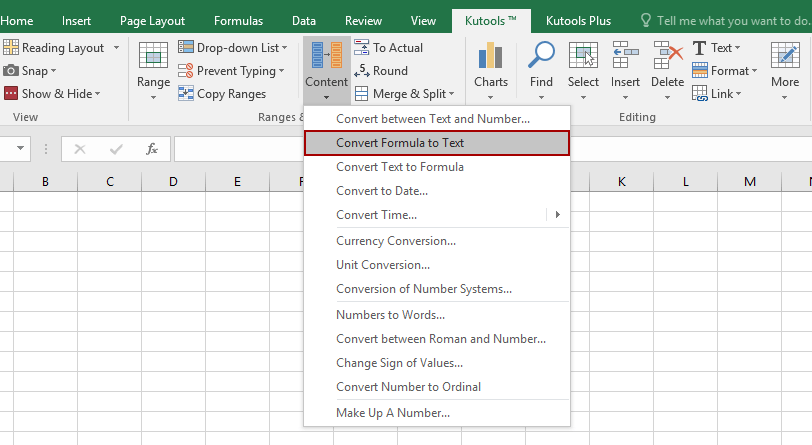
Se sei in modalità widescreen, clicca su Kutools >> Conversione >> Convertire Formule in Testo, vedi screenshot:

Utilizzo:
1. Seleziona l'intervallo di formule che desideri convertire in stringhe di testo.
2. Applica quindi questa utilità facendo clic su Kutools > Testo > Convertire Formule in Testo (oppure clicca su Kutools > Conversione > Convertire Formule in Testo), e tutti i risultati delle formule saranno stati trasformati in stringhe di testo. Vedi gli screenshot:
 |  |
Note:
1. Questa funzione supporta l'annullamento;
2. Se vuoi convertire le stringhe di testo in formule reali, puoi utilizzare la funzionalità Convertire Testo in Formula.
Demo: Convertire rapidamente le formule delle celle in stringhe di testo e viceversa
Strumenti di produttività consigliati
Office Tab: Utilizza pratiche schede in Microsoft Office, proprio come in Chrome, Firefox e il nuovo browser Edge. Passa facilmente tra i documenti con le schede — niente più finestre disordinate. Scopri di più...
Kutools per Outlook: Kutools per Outlook offre oltre 100 funzionalità potenti per Microsoft Outlook 2010–2024 (e versioni successive), oltre che per Microsoft 365, aiutandoti a semplificare la gestione delle email e aumentare la produttività. Scopri di più...
Kutools per Excel
Kutools per Excel offre più di 300 funzionalità avanzate per ottimizzare il tuo lavoro in Excel 2010 – 2024 e Microsoft 365. La funzione sopra descritta è solo una delle tante strumenti che ti faranno risparmiare tempo.

